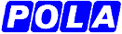← Torna all'indice delle F.A.Q.
Z> Altre problematiche non categorizzate
Nel caso in cui la Qfarm si spegne e per farla riaccendere necessita di togliere tensione e poi ridarla significa che la tensione di alimentazione è troppo alta rispetto ai 230V che si dovrebbero avere ed è intervenuta la sicurezza (posistor) che evita danni ulteriori alla Qfarm. Se la condizione di tensione alta permane per parecchio tempo si può danneggiare il posistor.
Per escludere (temporaneamente *1) il posistor di protezione nella Qfarm si deve:
- Aprire la Qfarm dal retro facendo attenzione a non strappare il flat cable di collegamento al display.
- Fare un ponte tra i due pins segnati in rosso nell'immagine qui sotto (cortocircuitare).

Note:
*1: L'esclusione del posistor deve essere solo temporanea (in modo da poter finire il ciclo), dopodichè la Qfarm ci andrà spedita per la riparazione.

- Se la data che compare sulla videata in alto a destra è palesemente diversa da quella reale agire in questo modo:
Dopo aver riprogrammato la data corrente (Installa> Orologio) spegnere per 2 secondi la Qfarm e poi riaccenderla. - Se la data esatta rimane in memoria si è trattato di un disturbo elettromagnetico ed ora la Qfarm funziona correttamente*
- Se invece alla riaccensione la data torna errata si è guastata la batteria tampone del tempo reale e la Qfarm va inviata in riparazione.
* Il giorno degli archivi memorizzati fino ad ora rimarranno però con la data errata.
Se nell'archivio eventi vengono registrati degli eventi tipo 'Remote Write Fail' significa che ci sono errori di comunicazione tra il Personal computer ed il processore Qfarm (oppure tra il Cloud-Box ed il processore Qfarm)
Tipicamente è solo un'indicazione degli avvenuti errori: spegnendo e riaccendendo la Qfarm di solito il problema scompare.
Se si tratta di una prima installazione consultare il manuale d'uso ed installazione fornito con il sw Qfarm net PRO o del Qfarm.Cloud.
Se invece non si tratta di una prima installazione allora seguire queste istruzioni per identificare il problema:
- In caso di Qfarm Net PRO controllare la bontà del collegamento tra il modulo ULAN (pin 4-5-6) la/le Qfarm (pin 13-14-15) e, il collegamento corretto deve essere così effettuato:
ULAN Pin 4 -> Qfarm Pin 13 ULAN Pin 5 -> Qfarm Pin 14 ULAN Pin 6 -> Qfarm Pin 15 - In caso di Qfarm.Cloud controllare la bontà del collegamento tra il modulo Cloud-Box (pin '- ' 'C' '+') la/le Qfarm (pin 13-14-15) e, il collegamento corretto deve essere così effetuato:
Cloud-Box Pin '-' -> Qfarm Pin 13 Cloud-Box Pin 'C' -> Qfarm Pin 14 Cloud-Box Pin '+' -> Qfarm Pin 15 - Se il collegamento illustrato nei punti precedenti è corretto allora potrebbe essersi fulminato il chip della comunicazione: per risolvere io problema deve svitare 4 vite plastiche sul frontale delle Qfarm ed agire sul retro.
Il chip guasto è quello in corrispondenza della scritta NETWORK, si deve provare a scambiarlo con quello in corrispondenza della scritta NETWORK di un altro Qfarm (funzionante) per vedere se torna a funzionare: per toglierlo dallo zoccolo si deve usare un cacciavite piccolo e fare leva verso l'alto un pò sulla parte sinistra e un pò sulla parte destra fino alla competa estrazione.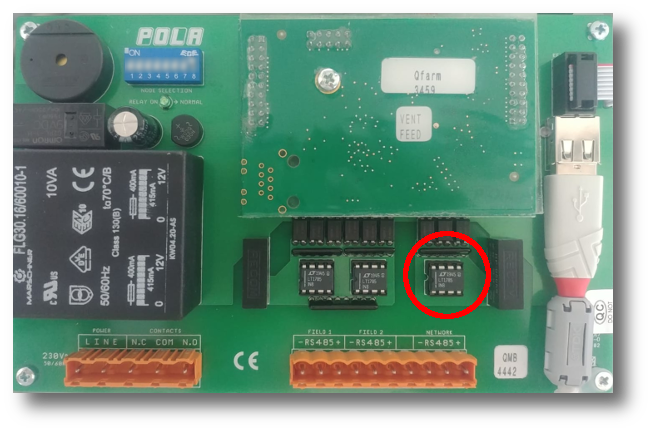
Esito della prova di sostituzione del chip:
- Se il Qfarm in oggetto torna a funzionare vuol dire che era il chip guasto e deve deve essere ordinato come parte di ricambio, il codice del chip in questione è: CQFA (chip 485 per Qfarm)
- Se anche sostituendo il chip il problema si ripresenta allora potrebbe essere che il danno derivante da una fulminazione si sia propagato oltre a chip interessando la CPU, in questo caso la Qfarm deve essere mandata in assistenza (tramite Nostro rivenditore) per un eventuale riparazione.
Consultare la Pagina di supporto Qfarm e seguire le indicazioni relative ad 'Aggiornamento software'
Per effettuare il caricamento di un nuovo progetto (tabella di funzionamento) nella Qfarm:
- Salvare il file del progetto sulla chiavetta USB in dotazione alla QFarm.
- Assicurarsi che il "Numero del progetto" del file da caricare sia lo stesso di quello attualmente installato sulla Qfarm.
(Dalla Home Page digitare: H - H - E e verificare prima di proseguire) - Inserire la chiavetta USB nel connettore presente sulla QFarm.
- Dalla Home page digitare i tasti: E (Installa), H (Gestione USB), 0 [zero] (Carica TABELLA da supporto USB)
- Selezionare tramite i tasti da 1 a 5 il file da caricare tra quelli presenti sulla parte sinistra del display
(selezionare il nome del file allegato a questa mail: se presenti più di 5 files premere il tasto C per visualizzare quelli successivi). - Digitare 0 (zero) - (Avvia importazione TABELLA)
- Come verifica finale assicurarsi che il il nuovo progetto sia stato effettivamente caricato:
Dalla Home Page digitare: H - H - E e verificare che il "Numero del progetto" e la "Revisione" siano quelle del nuovo progetto.
Nel caso di sostituzione per guasto della Qfarm se non si sono salvate precedentemente le impostazioni sulla chiavetta USB, si può tentare di usare la scheda di memoria GTMC della Qfarm guasta e inserirla nella Qfarm nuova.
Se tale scheda non è guasta tutte le impostazioni saranno trasferite sulla nuova Qfarm e nessun dato verrò perso.
Questo video mostra come rimuovere e sostituire la scheda GTMC.
Operare con attenzione e delicatezza soprattutto nei riguardi del connettore e del cavo piatto.